

Escrito por Gina Barrow, Última actualización: 19 de agosto de 2021
"Cualquier consejo sobre cómo hacer un recuperación de la partición perdida? ¡Lo necesito urgentemente lo antes posible! Gracias."
Las particiones están diseñadas para permitir a los usuarios usar más de un sistema operativo y permitirle asignar espacio específico para sus juegos, fotos y otros datos que consumen espacio. La asignación de disco minimiza el riesgo de corrupción, pero no está libre de posibles problemas.
Es posible que haya escuchado a sus amigos hablar sobre la partición del disco duro y cómo pudieron organizar su sistema. Pero la partición no es para todos. Tal vez pueda realizarlo si tiene los conocimientos adecuados, de lo contrario, puede provocar la eliminación o pérdida de la partición.
Curiosamente, las particiones de su computadora a veces se pueden perder o eliminar debido a situaciones no deseadas. Siempre existe el lado bueno, malo y tecnológico de partición de disco. Si actualmente está experimentando este problema y necesita urgentemente un recuperación de la partición perdida, luego siga leyendo para obtener ayuda.
Parte 1. ¿Qué puede causar una pérdida de partición?Parte 2. 3 pasos para realizar una recuperación de partición perdidaParte 2. Recuperar la partición perdida en WindowsParte 3. Utilice TestDisk para recuperar la partición perdidaParte 4. Conclusión
El particionamiento tiene una parte útil que le permite crear subsistemas en un disco duro para aprovechar al máximo su computadora. Imagine un pastel que se corta en sectores, así es como ilustran la partición en términos sencillos.
Sin embargo, una partición perdida es un problema común causado por diferentes instancias. Tener una partición perdida puede ser deprimente, ahora, no se limite a realizar una recuperación de la partición perdida sin embargo, puede que no sea demasiado bueno a menos que comprenda lo que podría estar sucediendo. Hay varios escenarios que pueden provocar la pérdida de una partición. Éstos son algunos de los más común unos
Una vez que haya determinado qué pudo haber causado la pérdida de una partición, puede continuar con la parte de recuperación.
Un software de recuperación de datos confiable y profesional es todo lo que necesita para recuperar la partición perdida. Recuperación de datos FoneDog es una herramienta de recuperación robusta e inteligente que le permite recuperar sin problemas su partición perdida.
Descargar gratis Descargar gratis
Descargue este software en su computadora y siga estos 3 Fácil Pasos:
Complete la instalación en su computadora y seleccione la ubicación de almacenamiento. Puede seleccionar todos los tipos de archivos anteriores para la recuperación, como imágenes, videos, correo electrónico, documentos y más. Hacer clic Siguiente página para continuar.
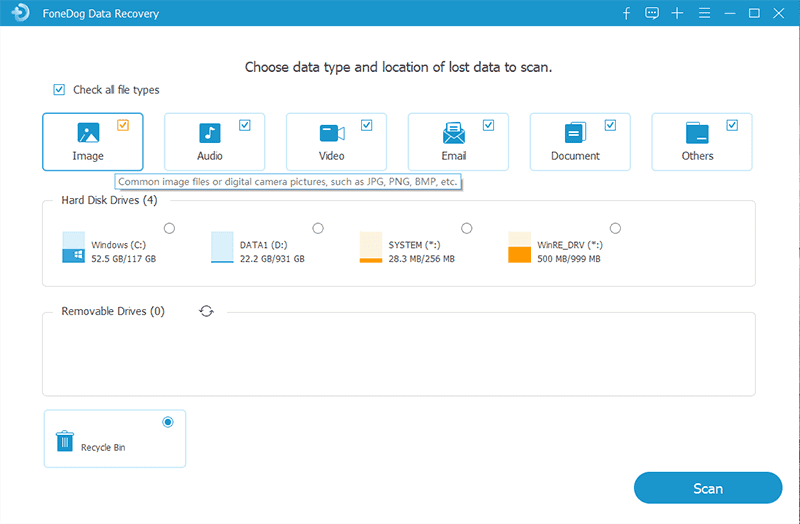
Se le pedirá que elija entre Búsqueda y Profundo modo de escaneo para localizar la partición perdida.
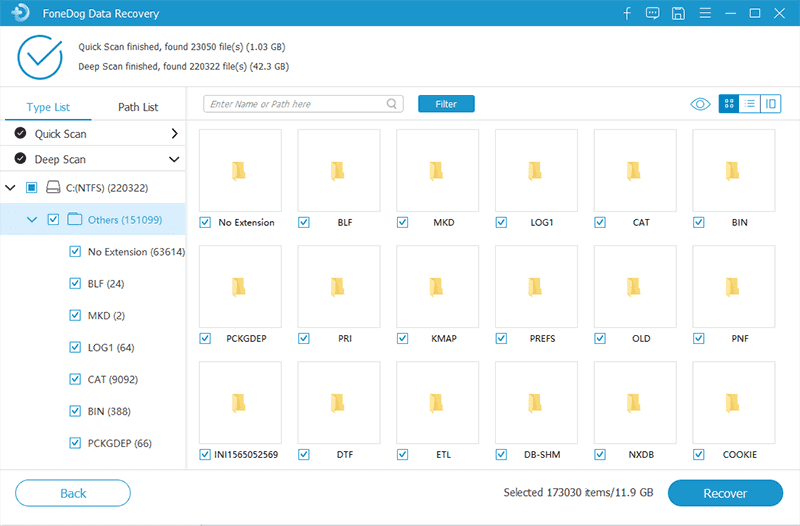
Todos los archivos guardados de la partición perdida se mostrarán en la pantalla según su categoría. Puede optar por recuperarlos todos o obtener selectivamente solo archivos importantes. Busque una carpeta para guardar los archivos.
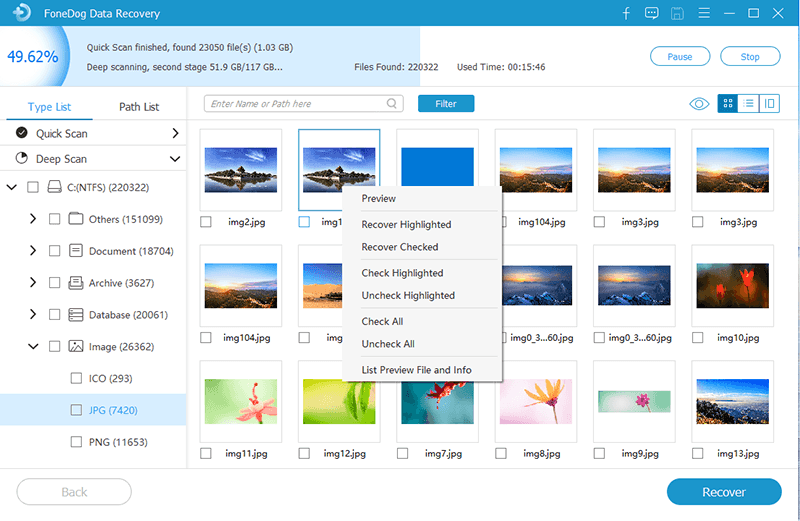
Así de fácil es de realizar recuperación de la partición perdida con Recuperación de datos FoneDog.
Hay otro mtodo sobre cmo puede hacer una recuperación de la partición perdida pero esta opción es bastante técnico que el primer método. Si confía en sus habilidades técnicas, siga cuidadosamente estos pasos:
Esto debería funcionar y resolver la partición perdida.
Si la segunda opción parecía demasiado intimidante para que la siguiera, entonces esta tercera opción podría ser mejor. Esto le permitirá utilizar una aplicación gratuita llamada TestDisk y se instalará en su computadora. TestDisk se utiliza principalmente para recuperar particiones perdidas, crear copias de seguridad del sector de arranque NTFS, reconstruir sectores de arranque, corregir tablas de asignación de archivos (FAT) y corregir errores de la tabla de particiones.
Consulte estos pasos sobre cómo usar TestDisk para encontrar la partición perdida:
Utilizará el teclado mientras se encuentra en la ventana de DOS junto con las teclas de flecha para la navegación.
La gente también LeerUna guía detallada sobre la partición de recuperación de Windows 10Cómo restaurar información con el Asistente de recuperación de partición EaseUS
En este artículo, se le dieron 3 formas sobre cómo realizar recuperación de la partición perdida. El primer método fue usar Recuperación de datos FoneDog software, que es la opción más ideal especialmente para principiantes o aquellos sin ningún conocimiento técnico.
Simplemente le permite descargar e instalar el programa y lo hará sobre todo hacer la recuperación en sí. Solo se le pedirá que seleccione la unidad y la partición y el software escaneará.
Mientras que el segundo método es un poco demasiado técnico y confuso para los principiantes, sin embargo, esta opción utiliza una herramienta incorporada en Windows, la CHKDSK. La última opción es usar otra aplicación descargada llamada TestDisk que también analiza su disco y encuentra la partición perdida. Tiene 3 opciones para recuperar su partición perdida y depende de usted cuál es la mejor opción.
Comentario
Comentario
Recuperación de datos FoneDog
La recuperación de datos de fonedog proporciona fotos borradas, video, audio, correo electrónico, etc. para Windows, Mac, disco duro, tarjeta de memoria, memoria flash, etc.De vuelta.
descarga gratuita descarga gratuitaHistorias de personas
/
InteresanteOPACO
/
SIMPLEDificil
Gracias. Aquí tienes tu elección:
Excellent
Comentarios: 4.8 / 5 (Basado en: 83 El número de comentarios)